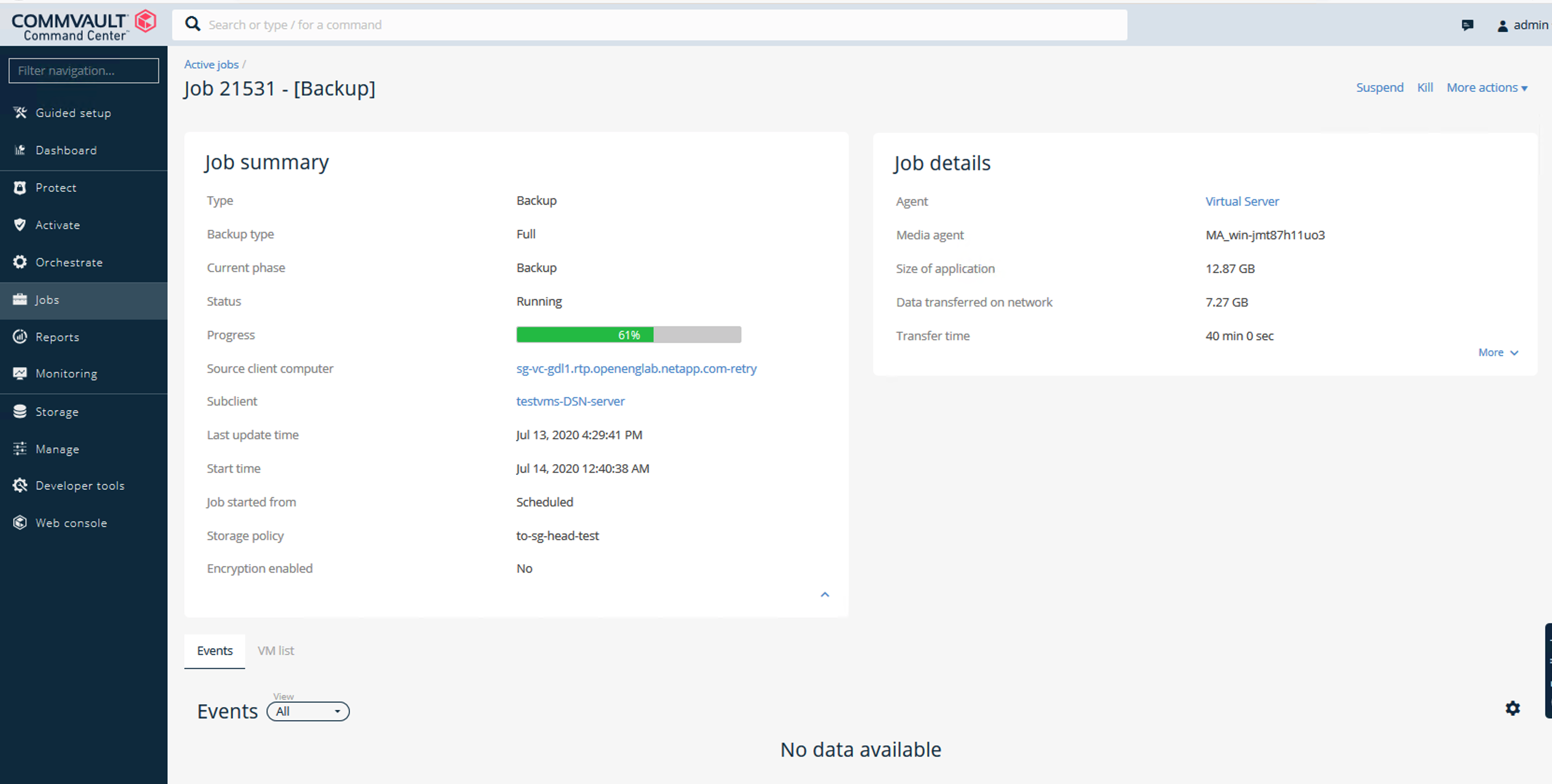執行資料保護工作
 建議變更
建議變更


若要使用 CommVault Complete Backup and Recovery for NetApp 來設定 StorageGRID 、請執行下列步驟、在 CommVault 軟體中將 StorageGRID 新增為雲端程式庫。
步驟 1 :使用 StorageGRID 設定 CommVault
-
登入 CommVault Command Center 。在左側面板上、按一下儲存 > 雲端 > 新增以查看並回應新增雲端對話方塊:
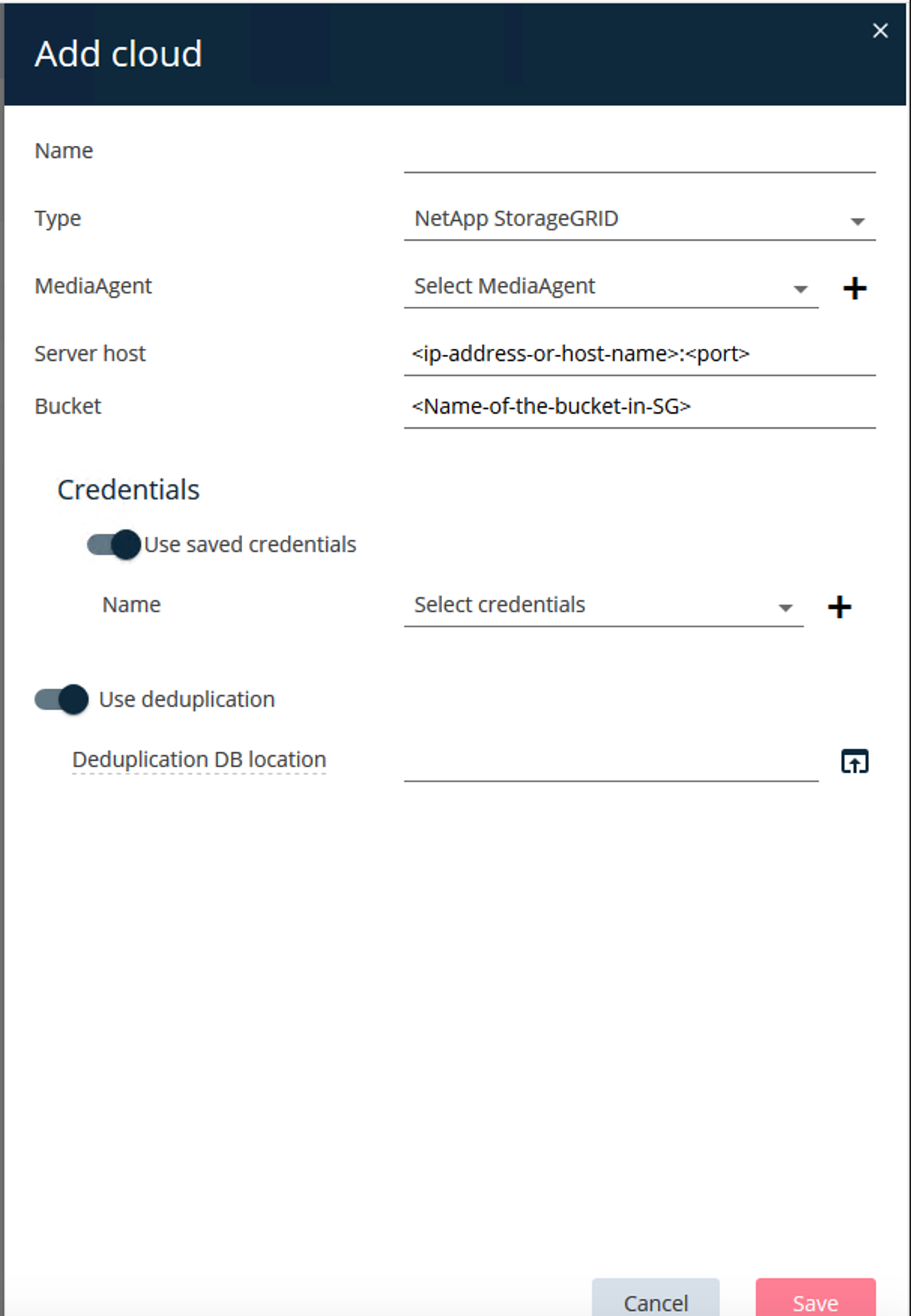
-
針對類型、選取 NetApp StorageGRID 。
-
對於 MediaAgent 、請選取與雲端程式庫相關的所有項目。
-
對於伺服器主機、請輸入 StorageGRID 端點的 IP 位址或主機名稱、以及連接埠號碼。
請依照 StorageGRID 文件中的步驟進行 "如何設定負載平衡器端點(連接埠)"。請確定您有一個 HTTPS 連接埠、其中包含自我簽署的憑證、以及 StorageGRID 端點的 IP 位址或網域名稱。
-
如果要使用重複資料刪除功能、請開啟此選項、並提供重複資料刪除資料庫位置的路徑。
-
按一下儲存。
步驟 2 :以 StorageGRID 作為主要目標、建立備份計畫
-
在左側面板上、選取管理 > 計畫以查看並回應「建立伺服器備份計畫」對話方塊。
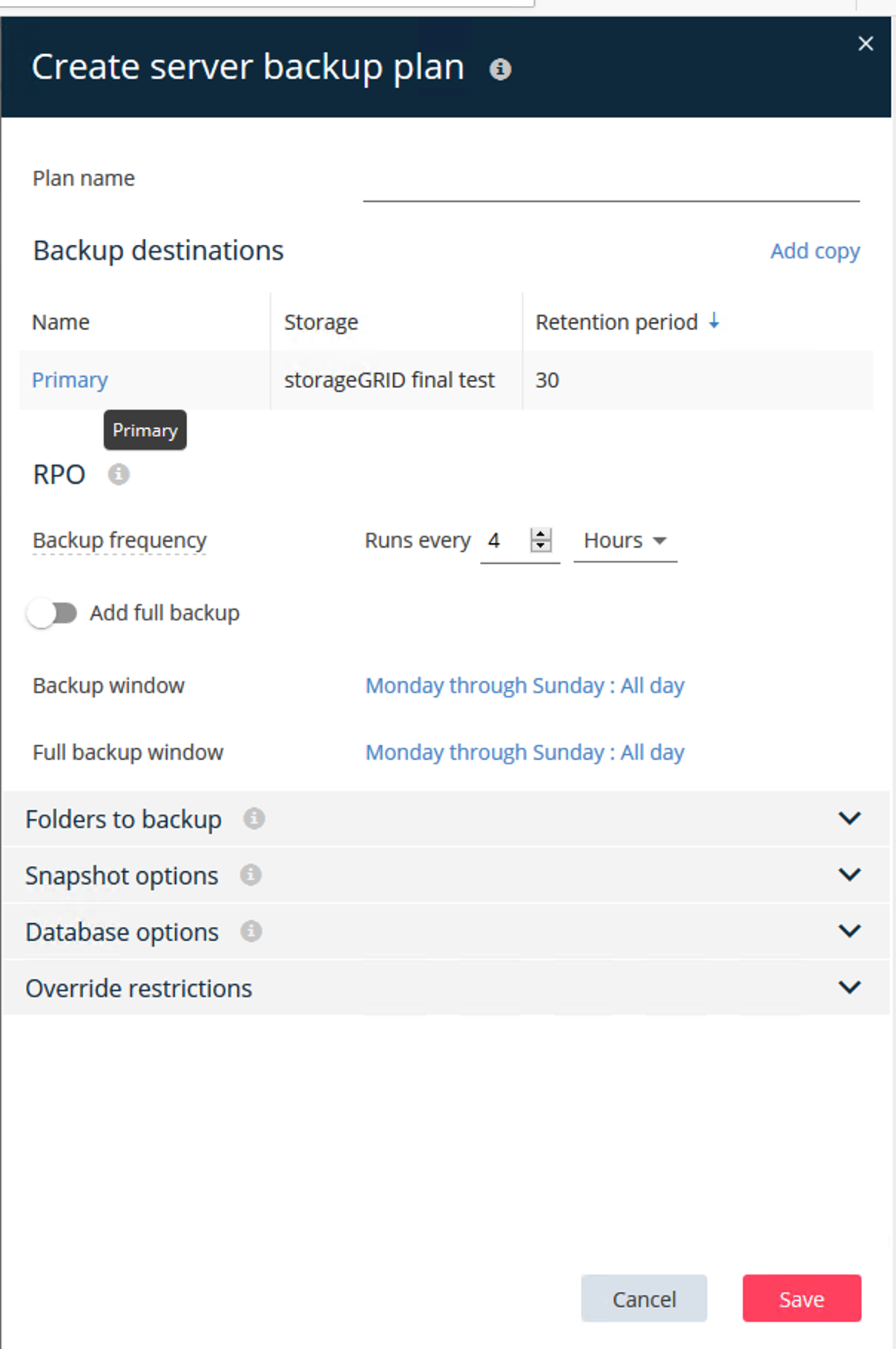
-
輸入計畫名稱。
-
選取您先前建立的 StorageGRID 簡易儲存服務( S3 )儲存備份目的地。
-
輸入您想要的備份保留期間和恢復點目標( RPO )。
-
按一下儲存。
步驟 3 :開始備份工作以保護您的工作負載
-
在 CommVault Command Center 上、瀏覽至「 Protect 」 > 「 Virtualization 」。
-
新增 VMware vCenter Server Hypervisor 。
-
按一下您剛新增的 Hypervisor 。
-
按一下「新增 VM 群組」以回應「新增 VM 群組」對話方塊、以便查看您計畫保護的 vCenter 環境。

-
選取資料存放區、 VM 或 VM 集合、然後輸入名稱。
-
選取您在先前工作中建立的備份計畫。
-
按一下「儲存」以查看您建立的 VM 群組。
-
在 VM 群組視窗的右上角、選取備份:
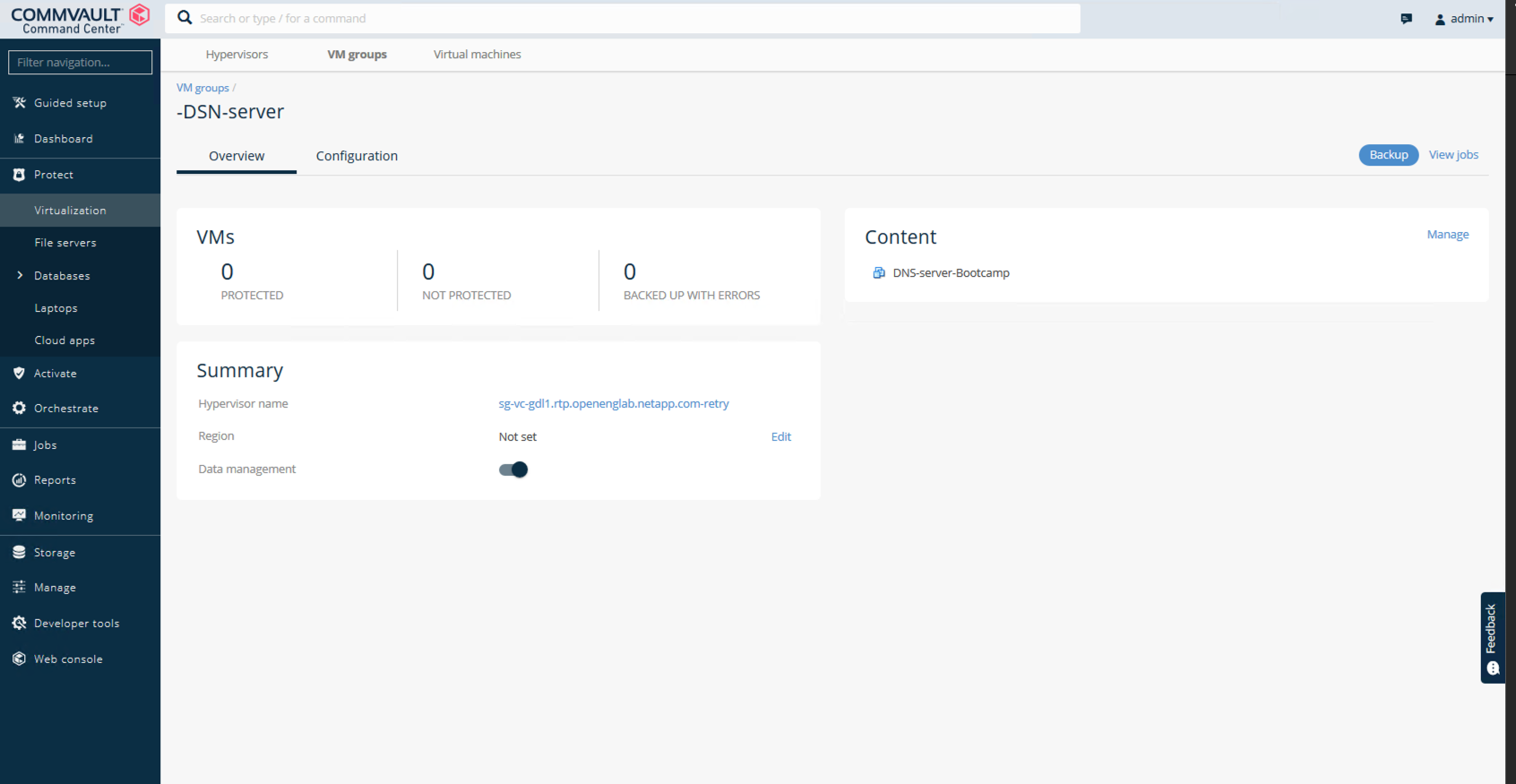
-
選擇 Full (完整)作為備份層級、(選擇性)在備份完成時要求電子郵件、然後按一下 OK (確定)開始備份工作:
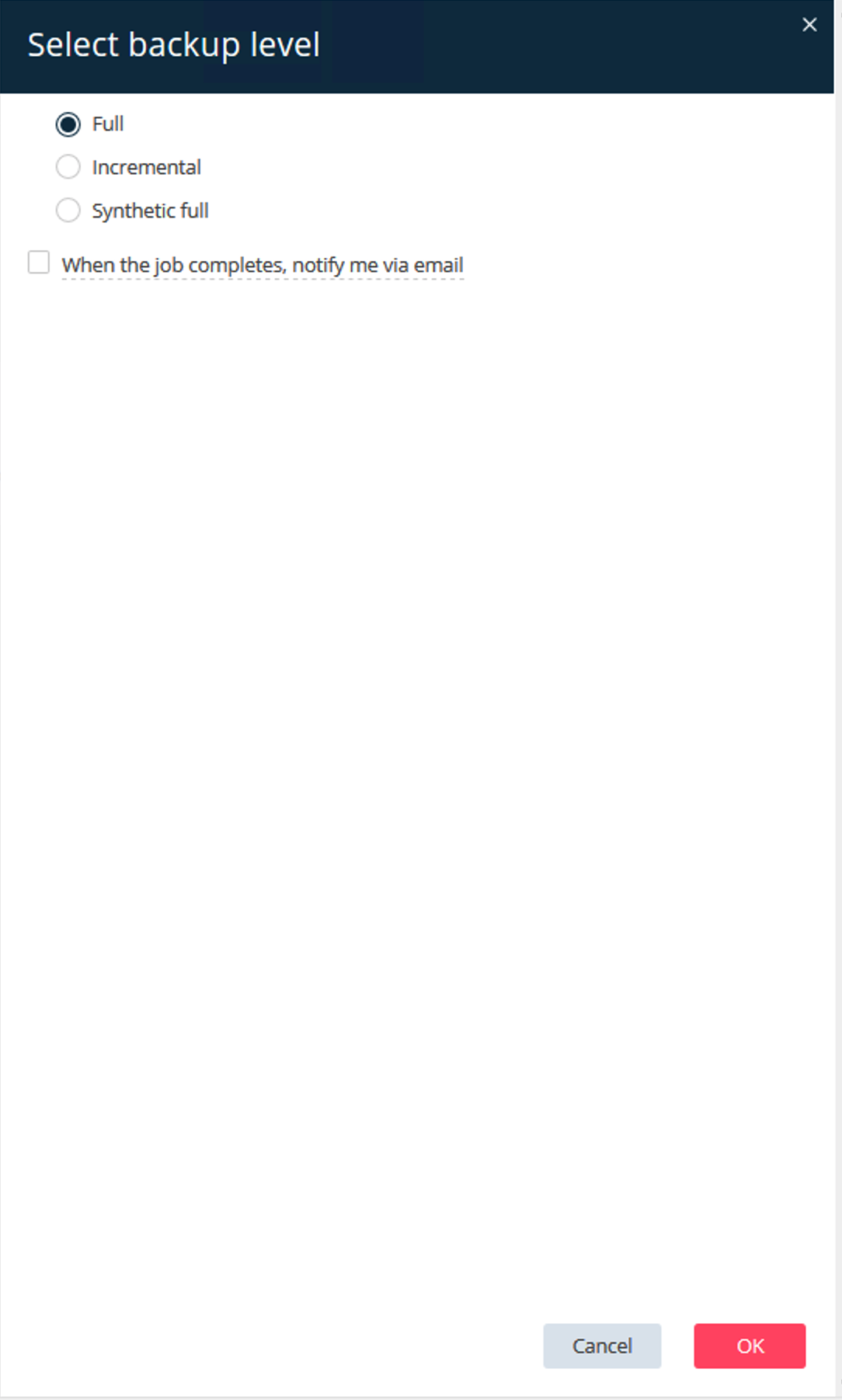
-
瀏覽至工作摘要頁面以檢視工作計量: